Sping Boot是Spring推出的框架,是Spring家族的一个子项目,其设计初衷是为了简化Spring配置,从而让用户可以轻松构建独立运行的程序,并极大提高工作效率。
本系列将学习Spring Boot的相关原理和简单开发。
文章目录
Spring Boot的概述
在Spring Boot框架出现以前,java EE开发常用的框架是Spring,该框架开始于2003年,是由罗德·约翰逊创建的一个轻量级的开源框架,Spring框架是为了解决企业应用开发的复杂性而创建的。
Spring Boot是Spring
Sping Boot是Spring推出的框架,是Spring家族的一个子项目,其设计初衷是为了简化Spring配置,从而让用户可以轻松构建独立运行的程序,并极大提高工作效率。
本系列将学习Spring Boot的相关原理和简单开发。
Spring Boot环境的搭建
这里将使用Maven方法构建Spring Boot项目
JDK的准备
Spring Boot需要JDK1.8.0_201(及以上版本)并需要搭建环境变量
步骤为此电脑—属性—高级系统设置—环境变量
在系统变量新建变量名为:JAVA_HOME
变量值为JDK的安装路径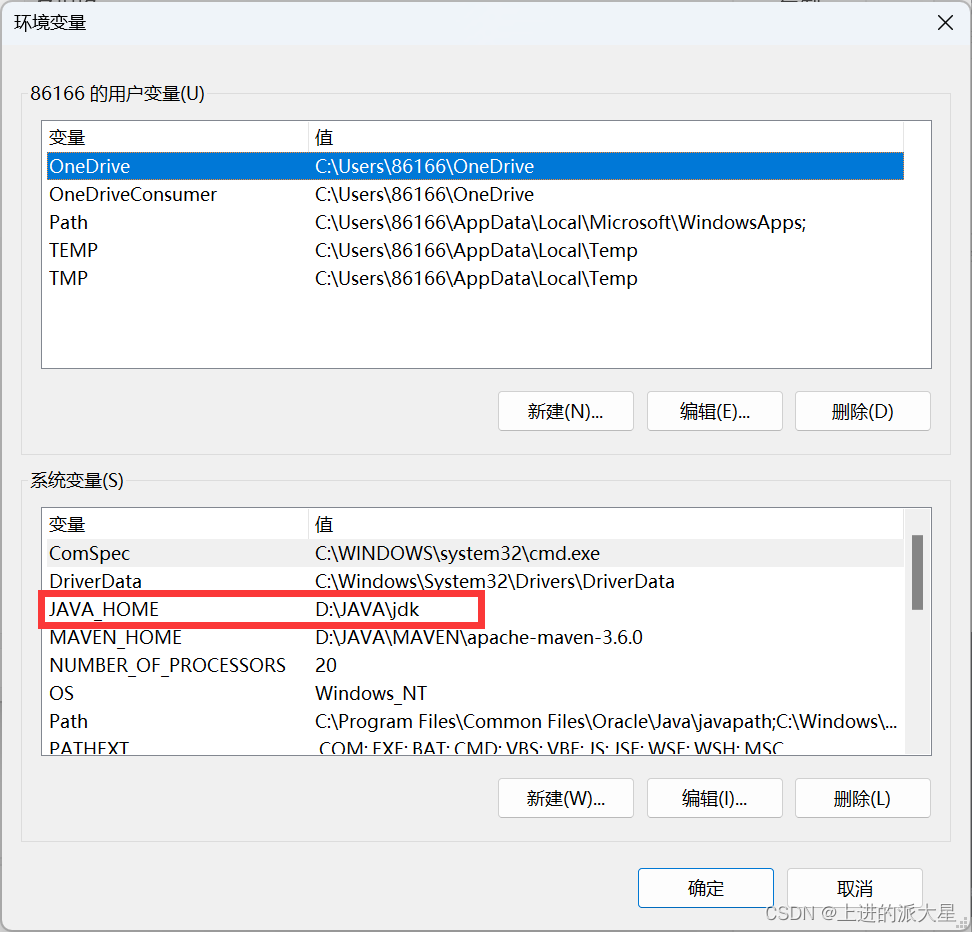
然后点击Path新建分别填写%JAVA_HOME%\bin以及%JAVA_HOME%\jre\bin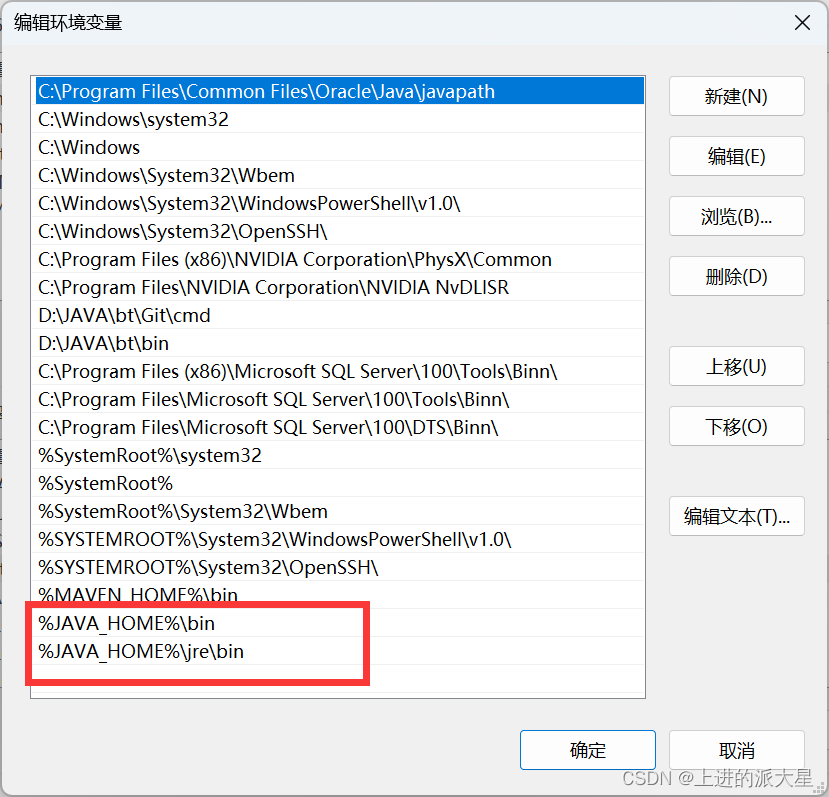
点击win+r 输入cmd点击确定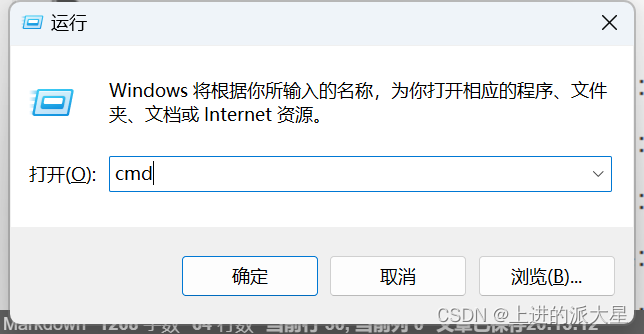
输入javac
查看是否成功
Maven的下载和准备
Maven的下载
maven官网下载
在maven官网进行下载maven
在上方下载最新版本
在标记位置可下载以前版本
点击以前版本
点击maven-3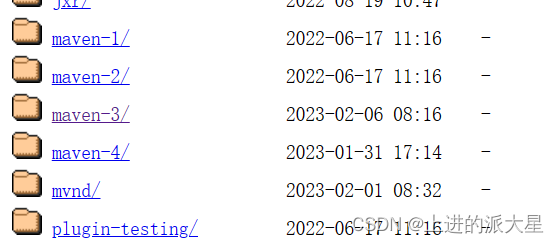
点击要下载的版本
点击标记位置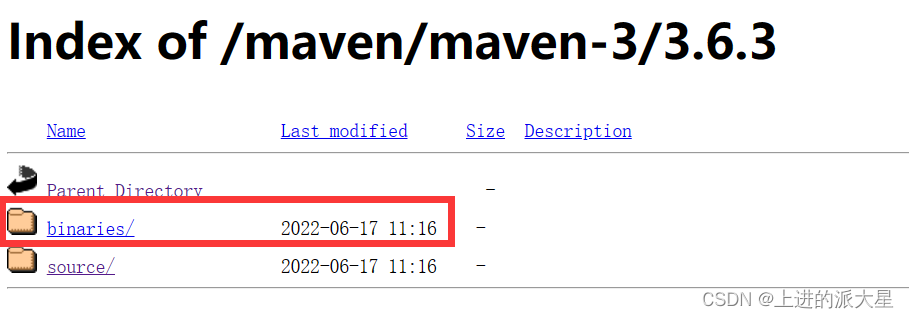
点击下载需要的版本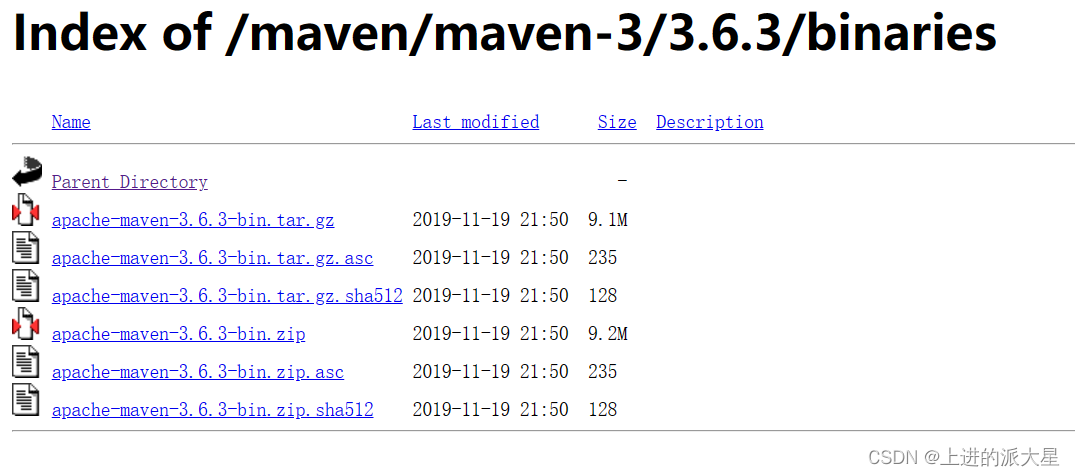
下载后选择一个空白文件夹进行存放
Maven的环境搭建
步骤为此电脑—属性—高级系统设置—环境变量
新建系统变量MAVEN_HOME
变量值为下载的maven文件地址
编辑系统变量Path,添加变量值%MAVEN_HOME%\bin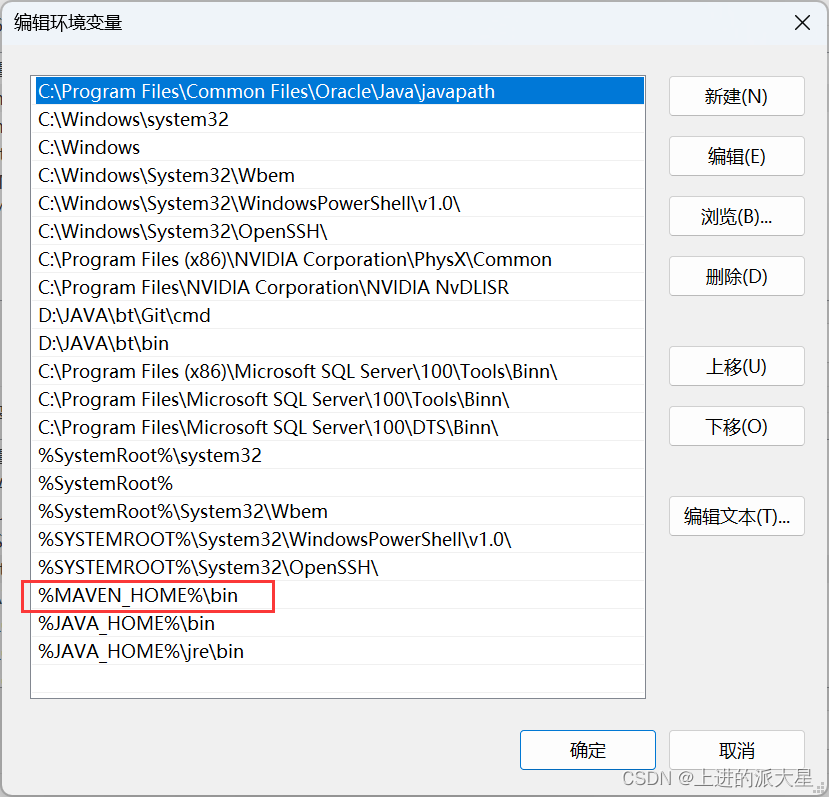
验证安装是否成功,win+R运行cmd,输入mvn -v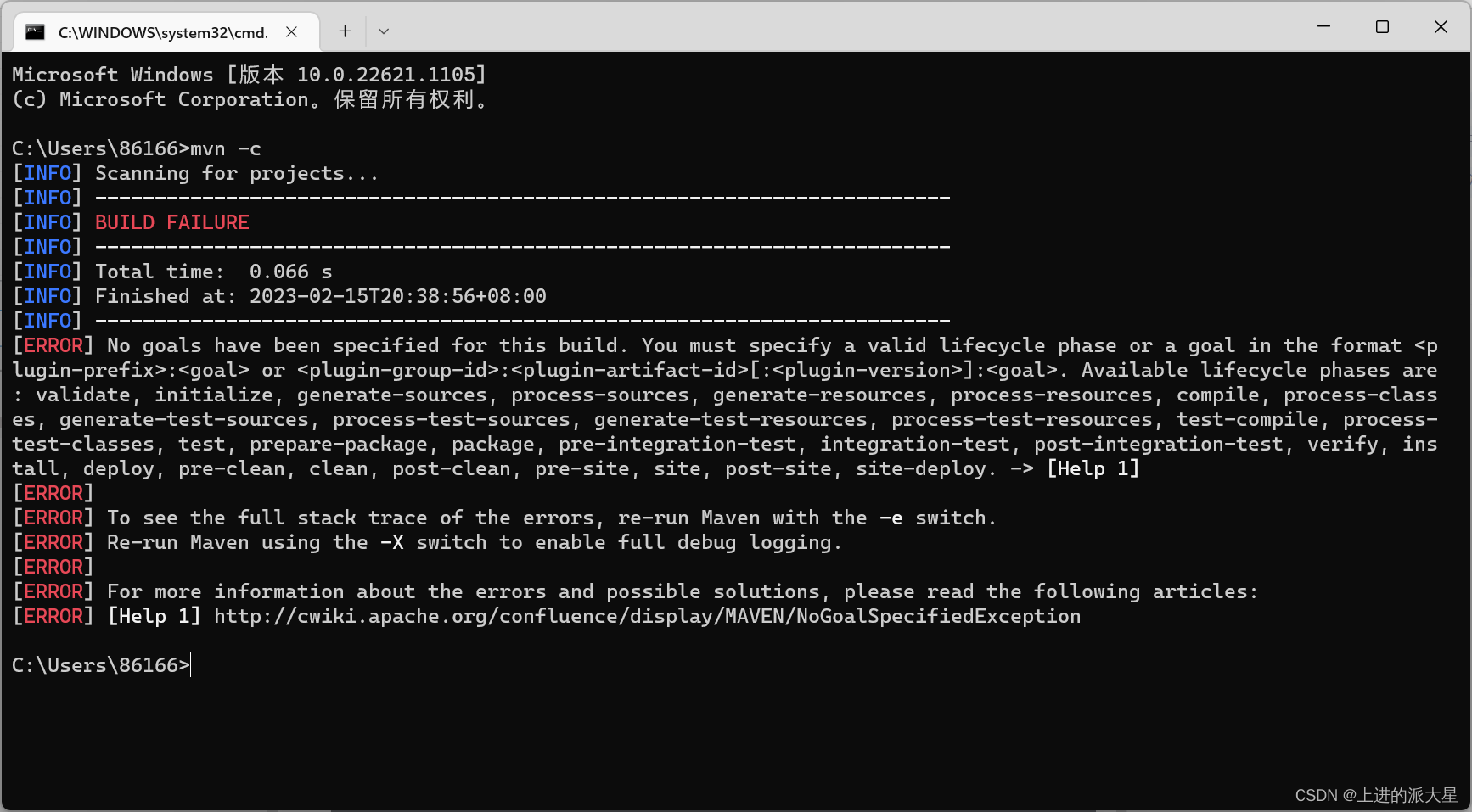
Maven的下载
下载完成后我们需要创建一个新的文件夹来存放下载的架包我们可下载在maven的文件夹下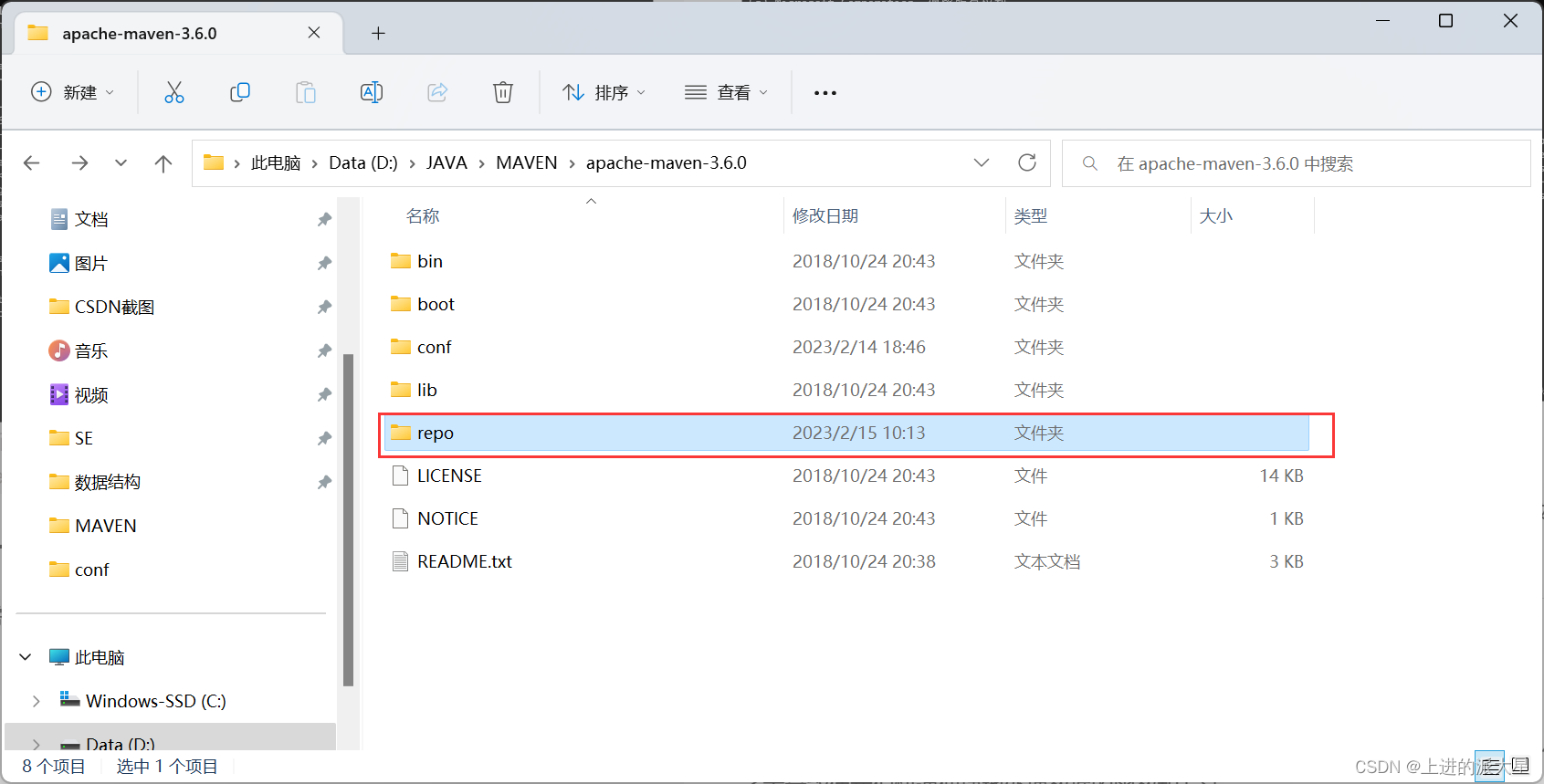
接下来我们要修改maven的配置文件,maven的配置文件存放在conf文件中,我们需要打开conf文件夹,用记事本打开setting文件。
我们需要修改配置文件位置,改为设置的新建架包位置。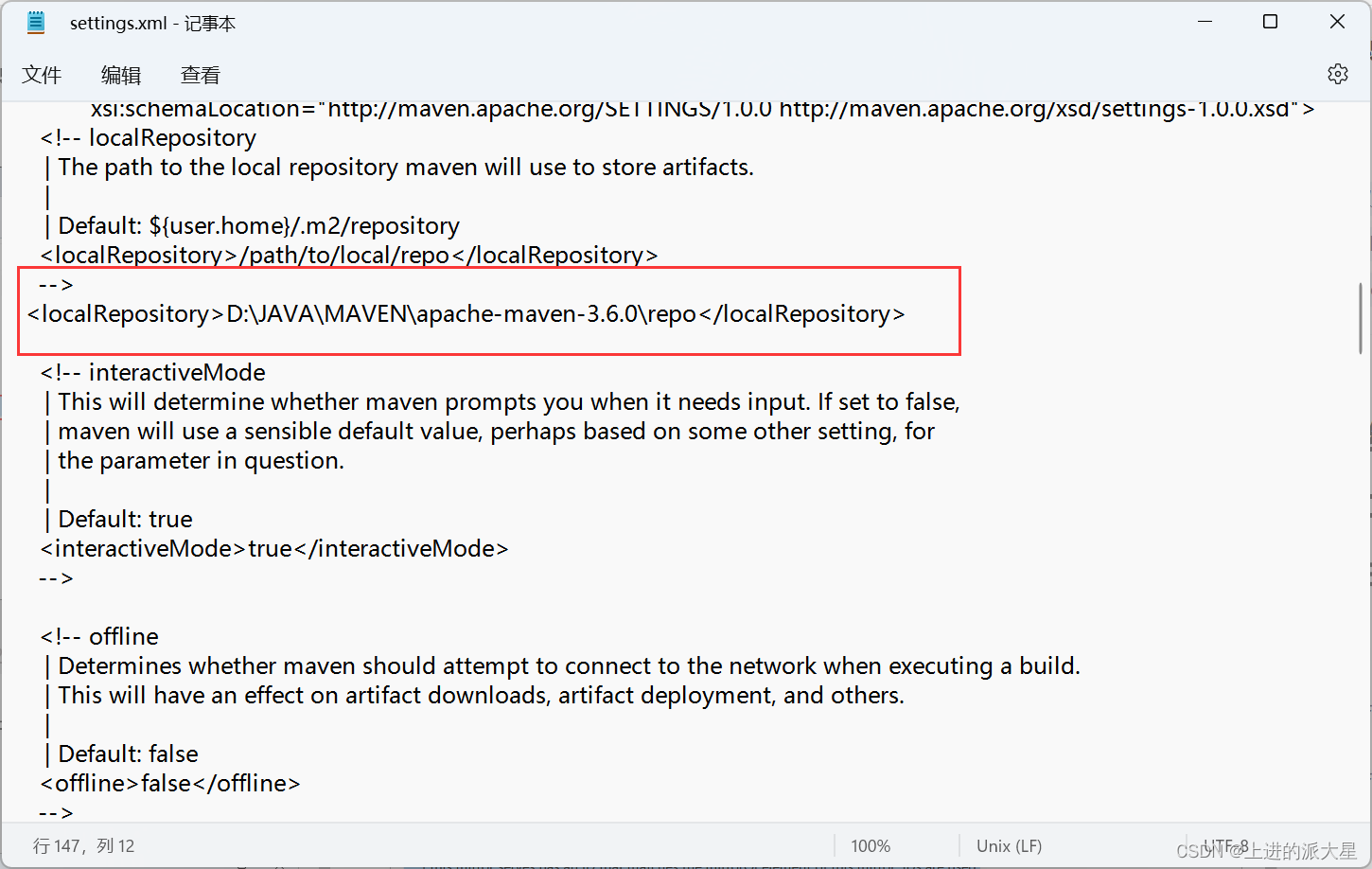
同时我们可设置阿里云的镜像,加快架构包下载速度。
代码如下:
<mirror><id>alimaven</id><mirrorOf>central</mirrorOf><name>aliyun maven</name><url>https://maven.aliyun.com/nexus/content/repositories/central</url></mirror>
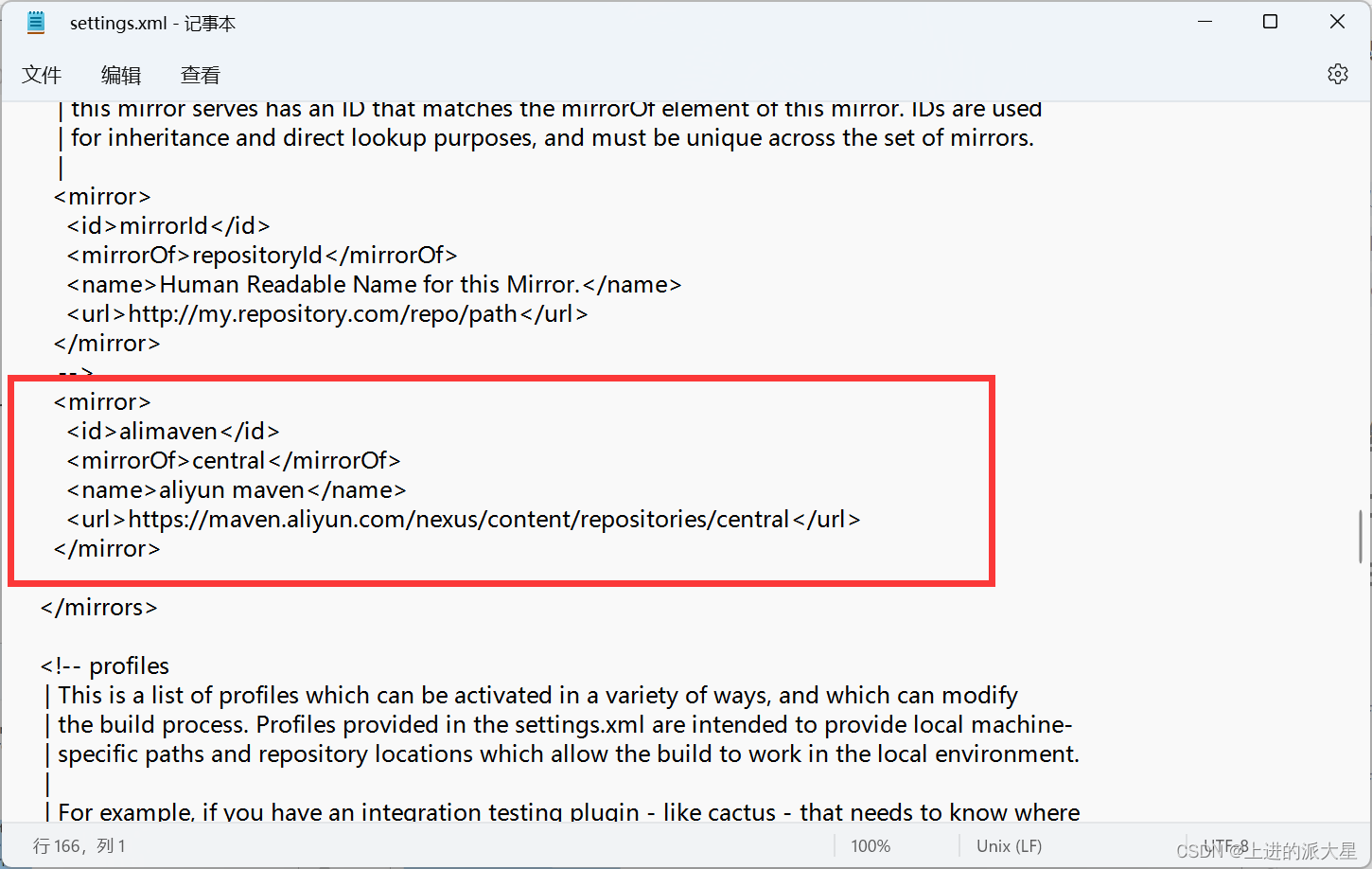 验证是否成功配置完成,win+R运行cmd,输入mvn help:system
验证是否成功配置完成,win+R运行cmd,输入mvn help:system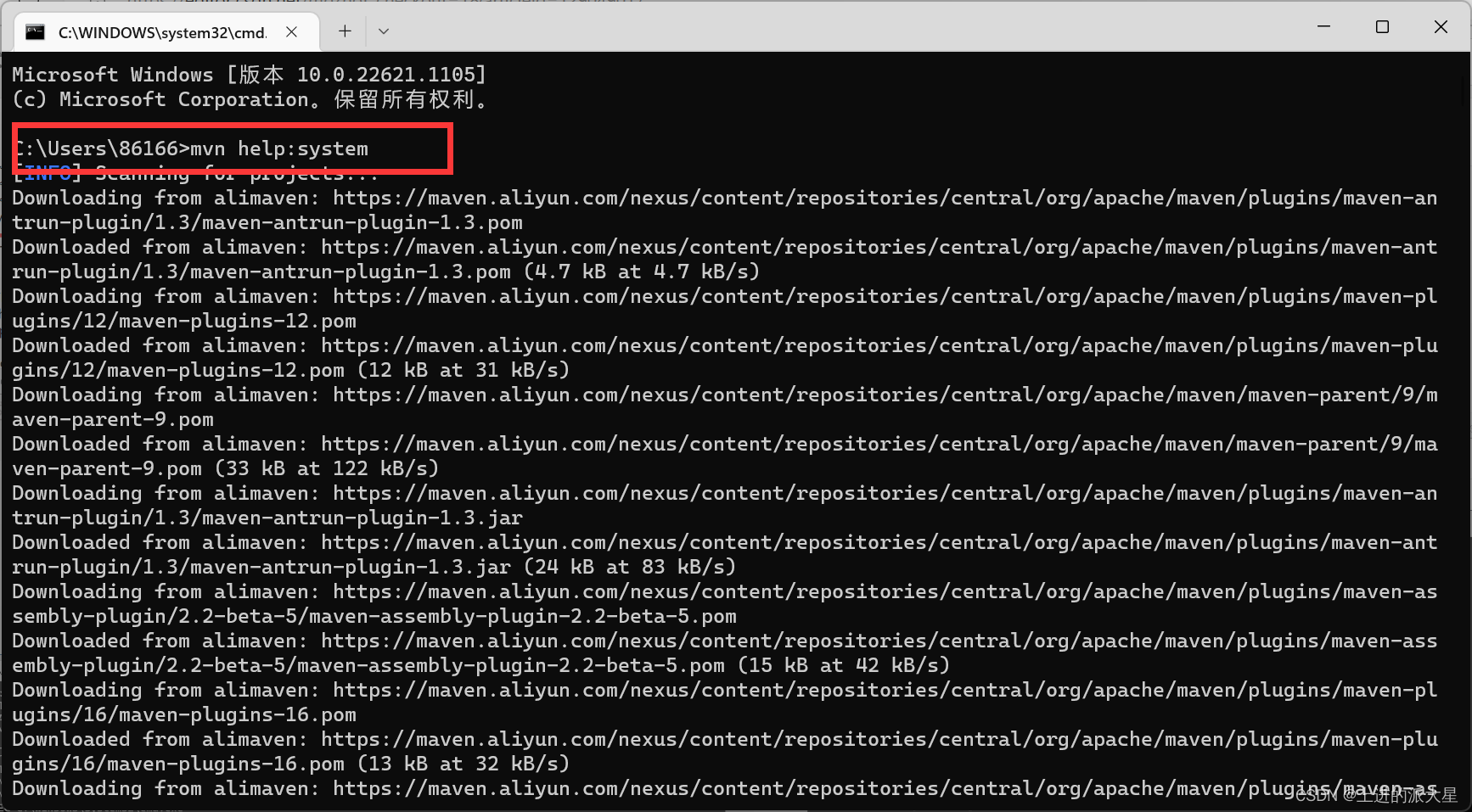
等待加载
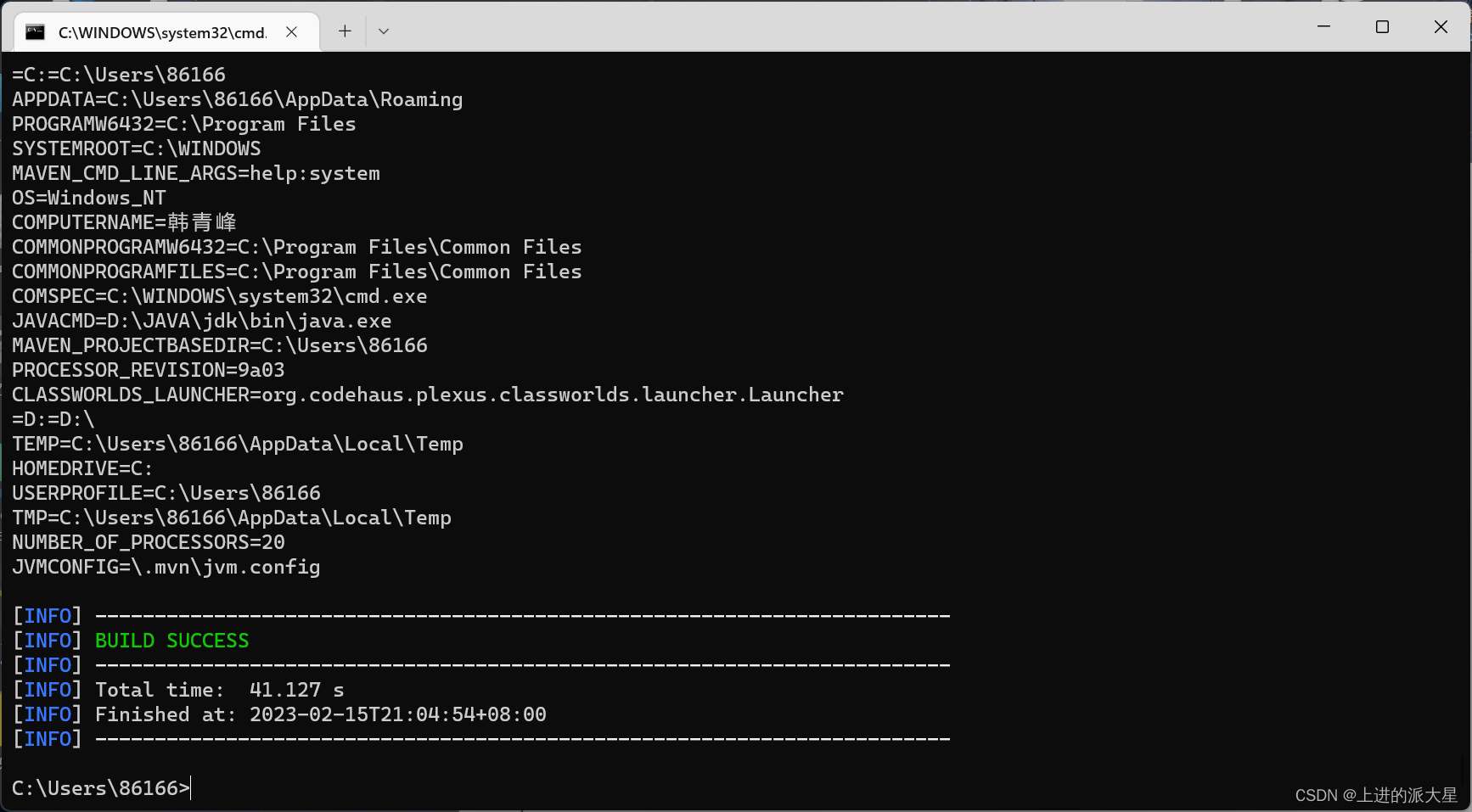
出现结果 ,并且架包文件夹出现下载的架包则成功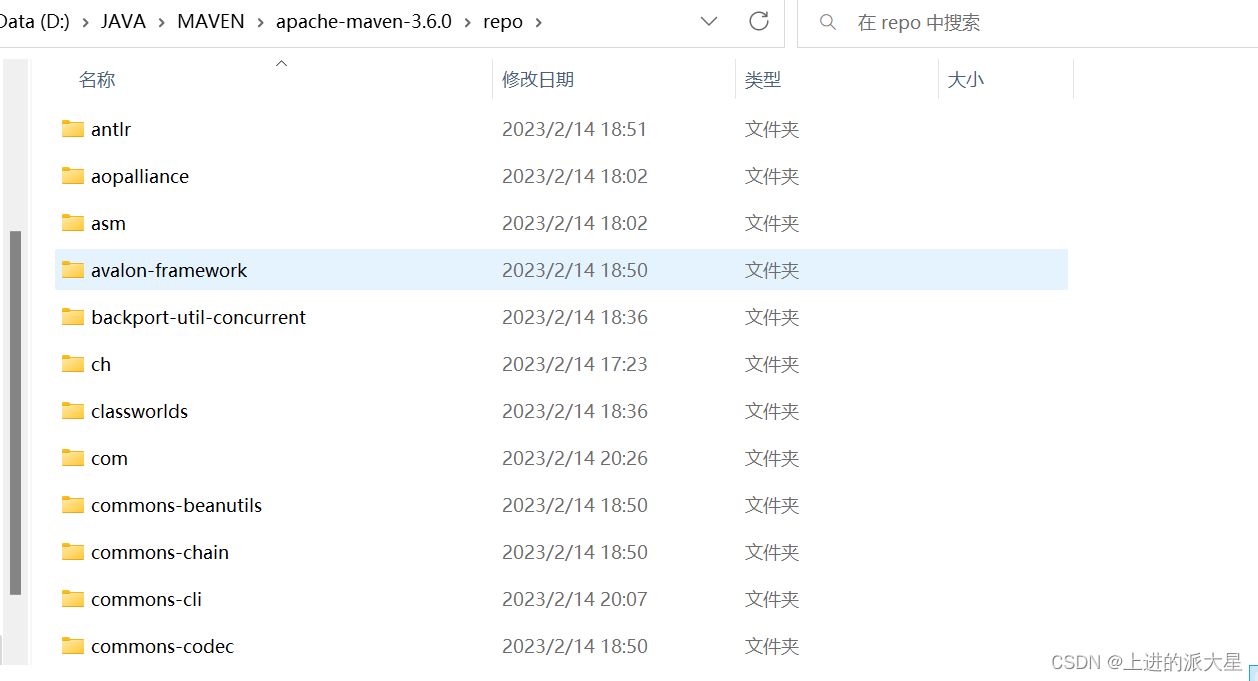
Maven的设置
点击idea中的Settings
点开maven进行设置
第一项设置下载maven的文件位置
第二项设置maven文件下配置文件的位置
第三项设置为下载的架包的位置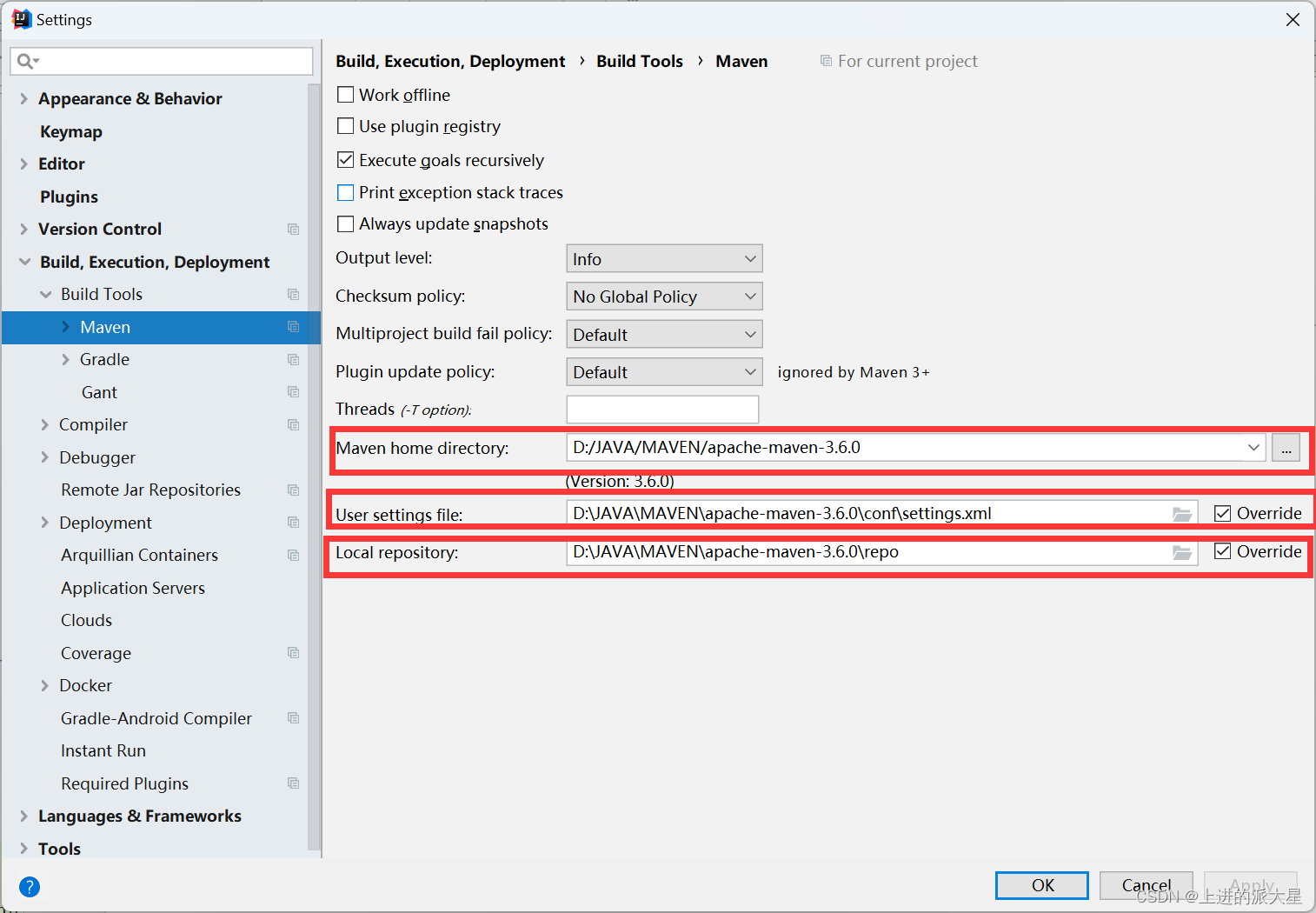
修改好JDK的位置,整合完成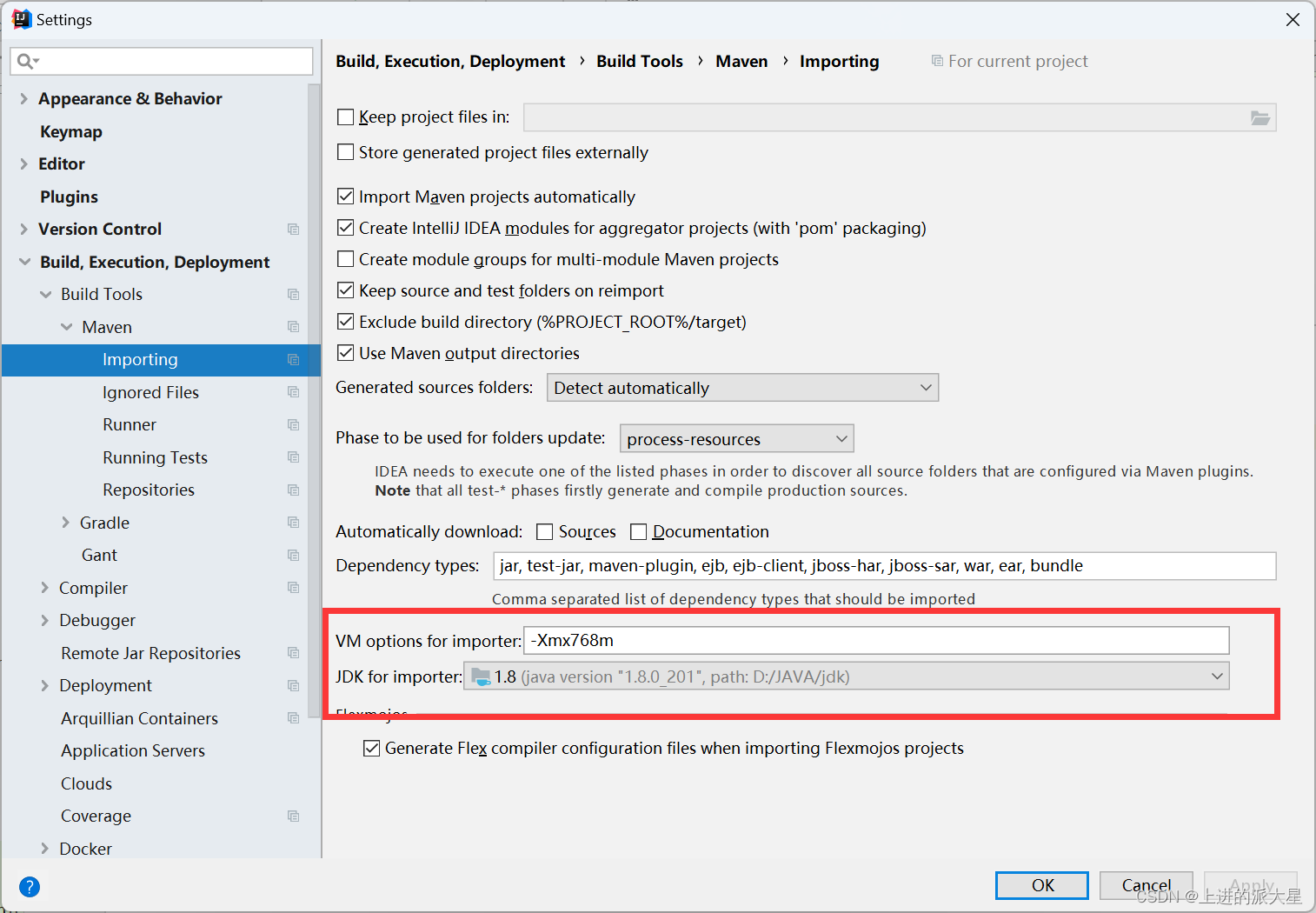
到此maven环境配置完成
版权归原作者 上进的派大星 所有, 如有侵权,请联系我们删除。